Плагин "E-mail" предоставляет доступ с помощью протокола IMAP к любому удалённому серверу почты, поддерживающему этот протокол, в том числе к почтовому сервису mail.ru (backup Mail.ru). Резервная копия почты Mail ru с помощью этого плагина создаётся в автоматическом режиме.
Как сделать бэкап почты Mail.ru с помощью плагина E-mail?
Чтобы сделать бэкап почты Mail.ru автоматизированной задачей Handy Backup, воспользуйтесь, пожалуйста, следующей инструкцией:
- Откройте Handy Backup. Вызовите новую задачу с помощью клавиш Ctrl+N или кнопки.
- Выберите в мастере созданий задачи резервное копирование данных на Шаге 1.
- Перейдите к Шагу 2 и выберите в списке источников данных плагин E-mail .

- Щёлкните на плагине дважды, или нажмите кнопку добавления – откроется окно плагина.
- В открывшемся диалоге введите данные вашего аккаунта для бэкапа Mail.ru >
На заметку: полный набор стандартных настроек для бэкапа почты Mail.ru — сервер imap.mail.ru, порт 993, тип подключения SSL/TLS, авторизация "Plain’.

- Нажмите ОК – программа установит соединение. Вернитесь в окно плагина.
- Отметьте данные для копирования почты mail.

Примечание. Вы можете делать бэкап Mail с точностью до одного сообщения.
- Отметив все нужные данные, снова нажмите ОК и вернитесь к Шагу 2.
- Продолжайте создание вашей задачи. Подробнее о шагах задачи можно узнать в Руководстве Пользователя .
Преимущества бэкапа почты Mail.ru с Handy Backup
Широкий выбор хранилищ данных
Вы можете выбрать на Шаге 3, куда вы сохраните backup почты Mail.ru. К вашим услугам широкий спектр хранилищ, включая локальные и съёмные диски, серверы FTP, сетевые диски и устройства NAS, облака Яндекс.Диск, Google Диск, Dropbox, OneDrive, специальное хранилище HBDrive и т.д.

Защита и сжатие данных
Шифруйте ваши сообщения 128-битным ключом с помощью видоизменённого алгоритма BlowFish. Сжимайте данные в один файл или по отдельности в ZIP-архив. Или оставьте данные неизменными, чтобы просматривать и модифицировать бэкапы mail без восстановления.

Разнообразие возможностей бэкапа Mail
Выбирайте инкрементальное, дифференциальное или смешанное резервное копирование почты mail для экономии времени и сетевого траффика. Храните несколько версий бэкапа mail.ru, снабжённых по необходимости временными метками. Избавляйтесь от устаревших бэкапов.
Вызов других программ до или после задачи
Пользуйтесь возможностью запустить другие задачи, например, почтовый клиент с POP3-протоколом или сборщик мусора, до или после выполнения задачи бэкапа почты Mail.ru. Автоматизируйте копирование почты Mail в рамках вашего рабочего цикла!
Автоматический запуск и повторение задач
Запускайте резервное копирование Mail в определённое время, и повторяйте его в установленные промежутки от месяцев до минут включительно. Привяжите запуск задачи к системному событию или подключению диска USB. Используйте автозапуск пропущенных задач.

Другие возможности управления
Запускайте Handy Backup как службу Windows или как программу в командной строке, чтобы не отвлекать пользователя. Рассылайте уведомления по E-mail о проделанной работе. Пользуйтесь отчётами и журналами для контроля работы. Запускайте задачи вручную с главной панели.
Резервное копирование почты Mail.ru с Handy Backup – полностью автоматизированный, высокоэффективный метод сохранения ваших сообщений. Попробуйте прямо сейчас, загрузив бесплтаную 30-дневную пробную версию!
Помните, как в старой доброй песни поётся «Письмецо в конверте погоди - не рви… »? Многие в ответ сразу скажут: «Так это ведь, когда было? Сейчас же ведь почта электронная!». Конечно, так и есть. Собственно, «порвать» или совершить какие-либо другие физические действия над виртуальным посланием невозможно. Но это лишь нюансы. E-mail, как и его старший собрат, почтовое отделение, исправно во все точки земного шара разносит адресатам «весточки» - весёлые, грустные, задумчивые, интересные и, конечно же, романтические.
Всё-таки грех такой технологией не пользоваться, согласитесь! Только, конечно, если нет маниакальной одержимости писать адресату письма исключительно шариковой ручкой и непременно мелким подчерком. Хотя таких нынче единицы.
Итак, уважаемый читатель, эта статья поможет вам отправить письмо по электронной почте на популярных в Сети сервисах - Gmail, Yandex и Mail.ru.Также вы узнаете из неё о том, как можно послать анонимное письмо и выполнить отправку документа непосредственно в текстовом редакторе Word.
Как правильно отправить письмо?
Чтобы отправить электронную почту, в независимости, от выбранного сервиса, необходимо выполнить практически одинаковый набор действий. Да, и не забудьте! У вас должен быть зарегистрирован аккаунт на сайте почты. Если такового нет, ознакомьтесь на нашем сайте с руководствами по созданию e-mail. Эта процедура выполняется легко и просто.
Gmail
Отправка
1. На странице профиля, в левом верхнем углу, щёлкните красную кнопку «Написать».
2. В первой строке формы напечатайте адрес почтового ящика получателя. Также вы можете выбрать пользователя из адресной книги (списка сохранённых адресов), кликнув слово «Кому».


3. Во второй строке подпишите письмо: укажите своё имя или инициалы, чтобы получателю сразу стало понятно, от кого пришло онлайн-послание.
Если вы хотите прикрепить к тексту заявление или какой-либо документ, хранящийся на Google.Диске, клацните его иконку в нижней панели, перейдите в хранилище и выберите необходимый файл. А вот если, к примеру, требуется загрузить отсканированный текст в формате PDF c компьютера, тогда клацните «скрепку».

Также вы можете отредактировать текст послания, придать ему красивый вид (Важный момент! Особенно, если вы рассылаете коммерческое предложение со ссылкой или архивом!). Для выполнения этой процедуры нажмите кнопку «A» (самая первая в панели, слева). А затем в дополнительном блоке выберите необходимую функцию - «выделение жирным, курсивом», «настройка шрифта», «создание списка» и т.д.

Написать ответ
Когда письмо, архив, заявление либо какой-другой документ получены и нужно срочно отослать ответ адресату, кликните один раз левой кнопкой под текстом послания в поле «Нажмите здесь… » и заполните форму вышеописанным способом.

Рассылать электронные «весточки» на Gmail можно и с Checker Plus for Gmail - аддона, предназначенного для мониторинга входящей корреспонденции. Делается это так:
1. Кликните иконку чекера в браузере.

2. В открывшейся панели нажмите кнопку «карандаш».
3. Заполните поля открывшейся формы для отправки.
Yandex
Отправка
1. В профиле Яндекс.Почта, в ряду кнопок над списком сообщений, нажмите «Написать».

2. В строчке «Кому» напечатайте e-mail получателя, в «Тема» можно создать заголовок письма.
3. Наберите текст и при необходимости отредактируйте его при помощи функциональной панели над полем (шрифт, цвет, выравнивание, смайлики).
Совет! Если допустили ошибку при наборе, клацните кнопку «стрелочка влево», чтобы отменить операцию.
4. Чтобы отправить с письмом архив, видео или аудиофайл, хранящийся на ПК, нажмите кнопку «Прикрепить» и закачайте необходимый контент. Для загрузки данных с хранилища Яндекс.Диск нажмите рядом с этой же кнопкой иконку «Летающая тарелка».

5. Когда всё будет готово, кликните «Отправить» (можно нажать любую из кнопок - вверху и внизу формы).
Написать ответ
Клацните поле под полученным сообщением, и на дисплее сразу же откроется форма с указанным адресатом (автором письма).

В браузерном расширении Яндекс для чтения писем есть совершенно такая же кнопка «Написать», как и в профиле на сайте. Нажмите её и введите все необходимые данные: адрес получателя, сообщение и, если нужно, загрузите файлы. А если у вас возникнет вопрос «Почему не отправляется послание?», проверьте форму на правильность заполнения, возможно, вы некорректно указали e-mail, а также просмотрите настройки интернет-соединения.

Mail.ru
Отправка
1. Перейдите в раздел «Почта».
2. Клацните «Написать письмо» (кнопка, расположена над разделами корреспонденции).

3. Заполните поля «Кому» (e-mail адресата) и «Тема» (заголовок письма).
4. Напечатайте письмо, отредактируйте его посредством функциональной панели, находящейся над полем.

Чтобы отправить файл (например, сканированный отчёт), нажмите опцию «Прикрепить» для загрузки данных с ПК или иконку «Облако», для предоставления ссылки на документы, находящиеся в удалённом хранилище Mail.ru.
5. Нажмите «Отправить».
Написать ответ
Чтобы оперативно отослать ответ на полученное сообщение, над его текстом нажмите кнопку «Ответить». Затем заполните форму в вышеописанном порядке.

Клацните иконку аддона Mail.ru. В списке нажмите письмо, на которое необходимо дать ответ. В открывшейся вкладке воспользуйтесь опцией «Отправить».

Как отослать текстовый документ в редакторе Word?
Эту операцию можно выполнить лишь только в том случае, если на вашем компьютере установлен почтовый клиент (например, Thunderbird, eM Client, Windows Live Mail и т.д.).
Способ №1: быстрая отправка
- Щёлкните по документу Word правой кнопкой.
- В контекстном меню выберите: Отправить → Адресат.
- В клиенте укажите адресата и активируйте отправку текстового файла.

Способ №2: выбор формата
1. Откройте подготовленный документ в Word.

3. Выберите формат:
- «Отправить как вложенные» - полноценная копия документа в виде вложения;
- «… как PDF» - текстовый документ отсылается в формате PDF;
- «… как XPS» - вложение в формате XPS с сохранением настроек форматирования.

Как анонимно послать сообщение адресату?
Если вы хотите скрыть свой e-mail, воспользуйтесь специальным онлайн-сервисом. В Сети можно встретить огромное количество сайтов предоставляющих эту услугу, но мы рассмотрим в рамках это статьи наиболее популярные.
(send-email.org)
Каждое сообщение отправляет с другого e-mail (автоматически генерирует адреса). Но всё-таки предоставляет возможность пользователю указать свои «координаты».

(http://www.theanonymousemail.com)
Чтобы на этом сервисе сделать анонимную рассылку необходимо зарегистрироваться и указать свой настоящий e-mail (в сообщении он отображаться не будет).

(https://www.guerrillamail.com/)
Сайт предоставляет пользователю временный e-mail сроком на 1 час. В нём можно отправлять и читать сообщения. В любой момент почтовый ящик можно удалить.

Удобного и безопасного вам пребывания онлайн! О том, .
Если у вас возникла необходимость пересылать копии некоторых писем в почте Mail.ru на другой почтовый ящик (email), т.е. отправлять не всю почту, а только ту, которая приходит из какого-то определённого адреса или содержит какие-то определённые слова, то по этой подробной инструкции « » настройка займет 3 мин.
Шаг 1. В почте находим во «Входящих» нужное письмо и отмечаем его галочкой, затем в выпадающем меню «Ещё» выбираем «Создать фильтр»:
Шаг 2.
Откроется страница с множеством настроек фильтра, чтобы настроить фильтр отправки некоторых писем на другой email ставим галочку в первой строчке «От»и в графу напротив вставляем адрес или его часть, с которого эти письма приходят. Во втором пункте указываем адрес, на который надо пересылать копии. В третьем пункте укажите, что делать с полученным письмом в вашей почте. Дальше введите свой почтовый пароль и жмите «Добавить фильтр»: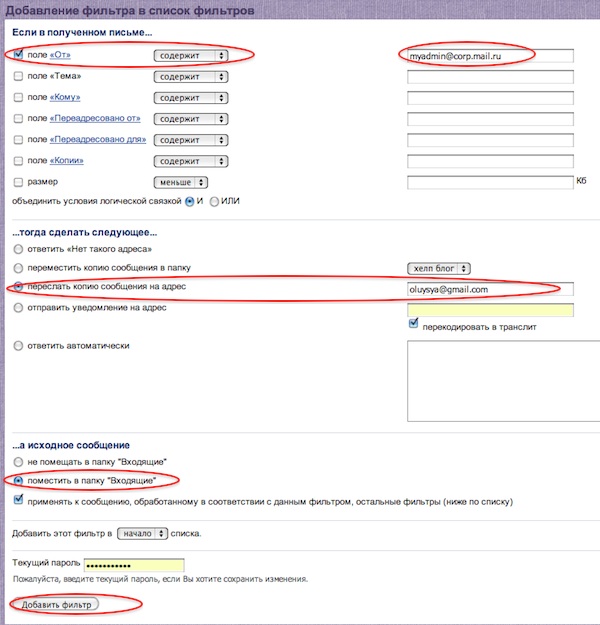
Шаг 3.
Теперь на указанный вами адрес, автоматически отправляется письмо с подтверждающим пересылку кодом, этот код обязательно надо ввести в соответствующее поле, которое вы найдёте в левом меню «Фильтры». Верхней строчкой будет неподтверждённый адрес пересылки, кликните на эту ссылку и увидите поле для вставки кода:

После настройки, указанные письма будут приходить и к вам и на адрес, который вы указали и подтвердили кодом. Чтобы настроить пересылку всей приходящей почты воспользуйтесь другой .
В современных реалиях электронной почтой пользуется большинство юзеров сети интернет, вне зависимости от возрастных категорий. Из-за этого правильное оперирование с почтой является необходимым для любого человека, имеющего явные потребности в интернете и общении.
Процесс написания и последующего отправления сообщений с использованием каких-либо почтовых сервисов, является первым, с чем необходимо ознакомиться каждому пользователю. Далее по ходу статьи нами будет раскрыта тема отправки писем по электронной почте с некоторыми детальными уточнениями.
Кроме сказанного стоит отметить то, что практически каждый почтовый сервис хоть и обладает уникальными особенностями, основной функционал все равно остается неизменным. Это же в свою очередь позволит вам как пользователю, без проблем разрешить трудности при отправке почты.
Помните, что каждое отправленное сообщение достигает адреса практически моментально. Таким образом, отредактировать или удалить письмо после отправления невозможно.
Яндекс Почта
Почтовый сервис от компании Яндекс демонстрирует отличные показатели стабильности в работе системы пересылки писем на протяжении многих лет. Вследствие этого, данный E-Mail является наиболее рекомендованным как минимум из русскоязычных ресурсов данной разновидности.
Нами уже затрагивалась тема создания и дальнейшей отправки сообщений в соответствующей статье на сайте.
- Откройте главную страницу электронного ящика от Яндекс и выполните авторизацию.
- В правом верхнем углу экрана найдите кнопку «Написать» .
- В графе «От кого» можно вручную изменить ваше имя как отправителя, а также поменять стиль отображения официального домена Яндекс.Почты.
- Заполните поле «Кому» в соответствии с адресом электронной почты нужного человека.
- Если требуется, на собственное усмотрение можно заполнить поле «Тема» .
- В обязательном порядке в основное текстовое поле введите отправляемое сообщение.
- Для облегчения последующей связи рекомендуется активировать внутреннюю систему оповещений.
- По завершении оформления сообщения нажмите кнопку «Отправить» .




Автоматическая система данного сервиса поможет вам с вводом полного E-Mail.


Максимальные размеры письма, а также ограничения по оформлению имеют крайне размытые рамки.


Обратите внимание, что Яндекс.Почта, как и другие похожие сервисы, предоставляет возможность автоматической отправки письма по истечении предопределенного периода времени. При этом рамки могут быть установлены в полном соответствии со всеми возможными предпочтениями отправителя.

В процессе редактирования на случай нестабильной работы сервиса при написании больших писем происходит автоматическое сохранение черновиков. Найти их и продолжить отправку впоследствии можно будет в соответствующем разделе через навигационное меню почтового ящика.

На этом все существующие возможности Яндекс.Почты касательно процедуры написания и отправки писем, заканчиваются.
Mail.ru
Если сравнивать почтовый сервис Mail.ru по предоставляемым возможностям с другими аналогичными ресурсами, то единственной примечательной деталью является факт достаточно высокого уровня безопасности данных. В остальном все действия, в частности, написание писем, не выделяются чем-то особенным.
- Выполнив процедуру авторизации, перейдите к почтовому ящику.
- В левом верхнем углу экрана под основным логотипом сайта кликните по кнопке «Написать письмо» .
- Текстовую графу «Кому» нужно заполнить в соответствии с полным E-Mail адресом получателя.
- Вполне можно также добавить еще одного адресата, воспользовавшись функционалом автоматического создания копии сообщения.
- В следующую представленную графу «Тема» добавьте краткое описание причины обращения.
- Если нужно, можете загрузить дополнительные документы, используя локальное хранилище данных, или прочие ранее полученные сохраненные текстовые сообщения с файлами.
- Основной текстовый блок на странице, располагающийся под панелью инструментов, нужно заполнить текстом обращения.
- Здесь опять же можно настроить систему уведомлений, напоминаний, а также отправку письма в определенный период времени.
- Закончив с заполнением требуемых блоков, в левом верхнем углу над полем «Кому» кликните по кнопке «Отправить» .
- По факту отправки получатель получит почту моментально, если его ящик позволяет ее принимать должным образом.



Разновидность используемой почты адресата не имеет значения, так как любые почтовые сервисы прекрасно взаимодействуют друг с другом.



Поле вполне можно оставить пустым, однако при таком раскладе смысл отправки почты теряется.



Как можно заметить, почтовый ящик от компании Mail.ru не сильно отличается от Яндекса и не способен вызвать особых затруднений в процессе эксплуатации.
Gmail
Почтовый сервис от компании Google, в отличие от ранее затронутых ресурсов, имеет уникальную структуру интерфейса, отчего у новичков часто возникают трудности с освоением базовых возможностей. Однако в данном случае нужно просто внимательно ознакомиться с каждой деталью на экране, включая всплывающие подсказки.
Вдобавок к сказанному важно обратить ваше внимание на то, что Gmail зачастую может стать единственным рабочим почтовым сервисом. Касается это больше всего конкретно регистрации аккаунта на разных сайтах, так как реализованная здесь система обработки писем активно взаимодействует с другими E-Mail.
- Откройте официальный сайт почтового сервиса от компании Google и выполните вход.
- В левой части окна интернет-обозревателя над основным блоком с навигационным меню найдите и воспользуйтесь кнопкой «Написать» .
- Теперь в правой нижней части страницы вам будет представлена базовая форма для создания письма, которую можно развернуть на весь экран.
- Впишите в текстовое поле «Кому» E-Mail адреса людей, которым нужно отправить данное письмо.
- Графа «Тема» , как и ранее, заполняется при явной необходимости с целью уточнения причин отправки почты.
- Основное текстовое поле заполните в соответствии с вашими представлениями, не забывая использовать возможности сервиса касательно оформления отправляемой почты.
- Заметьте, что сообщение при редактировании самостоятельно сохраняется и оповещает об этом.
- Для пересылки почты кликните по кнопке «Отправить» в левом нижнем углу активного окна.
- По факту отправки почты вам будет предоставлено соответствующее уведомление.




Для множественной пересылки сообщения используйте разделение пробелами между каждым указанным адресатом.





Gmail, как можно отметить, больше нацелен на использование в работе, нежели для общения с другими людьми посредством почты.
Rambler
Электронный почтовый ящик Rambler имеет крайне схожий с Mail.ru стиль оформления, однако в этом случае интерфейс не предоставляет некоторых возможностей. В связи с этим данная почта в большей степени подойдет именно для общения с пользователями, а не организации рабочего пространства или рассылки.
- Прежде всего войдите на официальный сайт Rambler почты и выполните регистрацию с последующей авторизацией.
- Сразу под верхней навигационной панелью по сервисам сайта Рамблер найдите кнопку «Написать письмо» и кликните по ней.
- Добавьте в текстовое поле «Кому» E-Mail адреса всех получателей вне зависимости от доменного имени.
- В блок «Тема» вставьте небольшое описание причин обращения.
- По своему усмотрению в соответствии с желаниями заполните основную часть интерфейса создания сообщения, используя при необходимости панель инструментов.
- Если нужно, добавьте какие-либо вложения с помощью кнопки «Прикрепить файл» .
- Закончив создание обращения, кликните по кнопке с подписью «Отправить письмо» в нижней левой части окна веб-браузера.
- При должном подходе к созданию сообщения, оно будет успешно отправлено.








Как видно, в процессе эксплуатации сервиса можно избежать трудностей, следуя основным рекомендациям.
В завершение ко всему сказанному в данной статье важно упомянуть то, что каждая почта имеет не особо отличающийся функционал ответа на некогда присланные сообщения. При этом создание ответа производится в специально отведенном редакторе, в котором помимо прочего имеется раннее письмо отправителя.

Надеемся, у вас получилось разобраться с возможностями создания и рассылки писем через распространенные почтовые сервисы.
Все изложенные ниже элементарные правила касаются преимущественно деловой переписки с вашими партнерами, коллегами, заказчиками и исполнителями. Применение их в личной переписке - частное дело каждого. Тем не менее, соблюдение этих правил в личной переписке создаст о вас только хорошее впечатление.
Этика деловой переписки по электронной почте
Если вы вдруг не желаете читать дальше, ограничьтесь хотя бы следующими базовыми правилами:
- При ответах пользуйтесь кнопкой «Reply All» («Ответить всем»). Это сохранит в копиях получателей начального письма, и ваш ответ не пройдет мимо них. Настоятельно рекомендую в настройках интерфейса спрятать кнопку «Reply» («Ответить»). Удалить нежелательных получателей в случае необходимости можно «руками».
- Не оставляйте поле «Subject» («Тема») пустым. Люди, с которыми вы переписываетесь, могут получать сотни писем в день, они используют это поле для быстрой оценки важности и содержания письма.
- Цитируйте письма. Не начинайте ответ с нового письма, нажмите «Ответить всем» («Reply All») на полученном письме и не отключайте функцию цитирования при ответах и пересылке в настройках почтового клиента.
- При полном цитировании (если ваш ответ на все письмо в целом) пишите текст ответа в НАЧАЛЕ письма, а не в конце, внизу.
ПРОДОЛЖИМ?
Получение писем
- Полученные письма надо читать. Если вам пришло письмо, значит, его кто-то и зачем-то отправил (разумеется, спам здесь не рассматривается). Если у человека есть письма, помеченные как не прочтенные, и они старее одного дня - он не умеет работать с почтой. Тем не менее, это простительно, если:
- человек умер или неожиданно заболел;
- работать с почтой не входит в его служебные обязанности (тогда ему незачем служебный e-mail).
- Если вы не менеджер, проверяйте почту хотя бы 2 раза в день: с утра и после обеда. Отсутствие от вас ответа на производственный вопрос может застопорить работу других людей и затянуть решение вопросов.
- Если вы менеджер, ваш рабочий день должен начинаться с запуска почтового клиента, который не выгружается весь день и автоматически проверяет почту. Настройте автоматическую доставку/получение почты хотя бы каждые 10 минут (предпочтительнее 1–3 минуты).
- Вам пришло письмо. Если вы очень заняты, немедленно оцените, от кого оно, тему и пробегите его глазами - это поможет быстро принять решение, требует ли письмо срочного ответа или может немного подождать.
- Если можете, то ответьте сразу же. Это самый простой и эффективный способ двигать дела и не собирать завалы почты.
- Если понимаете, что не сможете ответить в течение суток, лучше сразу написать «отвечу в течение пары дней» или хотя бы «отвечу немного позже».
Поля «Кому», «Копия», «Скрытая копия»
- Следует помнить, что существуют поля «To» («Кому»), «CC» («Копия») и «BCC» («Скрытая копия»). От них зависят ваши дальнейшие действия (и действия партнеров по переписке) при получении письма:
- «To» («Кому») - письмо и содержащиеся в нем сведения или вопросы адресованы получателю непосредственно. Если вы отправляете вопрос, вы ждете ответ именно от адресата, указанного в поле «Кому». Если вы получатель, то ответить должны именно вы.
- «СС» («Копия») - получатели, стоящие в копиях, получают письмо «к сведению», для информации или являются «приглашенными в свидетели». Получатель в копиях не должен в общем случае отвечать на письмо; более того, вежливым считается, если при наличии такой необходимости начать с фразы «извините, что вмешиваюсь».
- «BCC» («Скрытая копия») - поле для «дворцовых интриг». Указывая в этом поле какого-то получателя, вы ему «тайно» отсылаете это письмо: о факте отправки письма этому человеку не узнают основной получатель или стоящие в копиях. Используется также для массовой рассылки, чтобы вашу адресную книгу не знали все получатели.
- При ответах пользуйтесь кнопкой «Reply All» («Ответить всем»). Это сохранит в копиях получателей начального письма и ваш ответ не пройдет мимо них.
- НЕ удаляйте из копий письма людей, добавленных туда вашим корреспондентом. Если же вы хотите ответить что-то личное, чтобы остальные корреспонденты не получили ваш ответ, тогда удалите всех из копий, кроме того, кто написал письмо (да-да, кнопкой «Reply» не пользуемся никогда).
- Если в полученном в письме в поле «To» («Кому») более двух адресатов, это значит, что ответить должны оба эти корреспондента или любой из них. Считайте, что ответить должны ОБА - если письмо адресовано вам и кому-то еще, ответьте и вы (даже если это будет ответ типа «Этот вопрос точно не ко мне, пусть ответит такой-то»).
- В свою очередь, крайне настоятельно НЕ рекомендуется включать в поле «To» («Кому») более одного адресата. На письмо, отправленное двоим, вы не получите ответа ни от одного, так как каждый будет думать, что ответит другой. Не все ведь читали эту статью.
- Форвард частной переписки в список рассылки без согласия участников переписки - это неэтично!
Поле «Тема»
- Не оставляйте его пустым.
- Тема письма должна быть краткая, но отражающая основное содержание, тему письма. Заголовки типа «Вопрос», «привет!» или пустые заголовки выдают в вас новичка, у которого отсутствуют элементарные навыки владения деловой перепиской.
- Когда вы отвечаете на одно из нескольких писем с разными темами, отвечайте на правильные. Отвечайте на письмо с темой «Встреча во вторник, 18.04» про встречу и на письмо «Материалы для полиграфии» про материалы для печати. Это связано с цитированием предыдущей переписки (см. ниже раздел «Написание писем»).
- Если нужно периодически посылать e-mail типа недельных отчетов, старайтесь сохранять заголовок постоянным, или хотя бы его часть должна постоянной, чтобы получатель мог настроить автоматические правила (rules) по сортировке такой почты.
Важность письма
- Если письмо содержит информацию о срочных изменениях, текст договора или другую информацию, на которую надо обратить внимание в первую очередь - используйте важность «высокая», это выделит письмо в папке «Входящие».
- Не используйте напрасно «высокую» важность - «крикливые» люди раздражают, будьте скромнее.
- Личное письмо деловому корреспонденту или письмо со смешной картинкой или ссылкой пометьте важностью «низкая».
Написание писем (ответов)
- Начните с приветствия, это вежливо. «Привет, gria!» говорит о том, что вам лень написать имя человека. Даже просто «Андрей!» или «Добрый день!» вполне вежливо и достаточно.
- Говорите с человеком на одном языке. Это касается не только языка русский/английский, но и формы текста. Если вам пришло формальное письмо, неформальный ответ на него будет неуважением к респонденту и демонстрацией собственной низкой культуры. Формальный ответ на неформальное обращение - либо призыв к соблюдению регламента, либо этого просто требуют корпоративные правила.
- Старайтесь отвечать всегда на последнее письмо в цепочке переписки, а не на какое-то промежуточное.
- Ne ispolzuyte translit кроме случаев отправления писем из условий, в которых сложно набирать текст по-другому (например, с мобильного или с компьютера без русской раскладки клавиатуры).
- Если ваш почтовый клиент не поддерживает русский язык или портит кодировки, то прилагайте текст ответа аттачем.
- Деловое письмо должно быть точным, лаконичным и конкретным:
- Точность - указывайте точные данные, на которые вы ссылаетесь (дату и тему другого письма, дату встречи, пункт повестки встречи, имя файла, ссылка на документ в сети и т.д.).
- Лаконичность - некоторые излагают на трех страницах то, что можно было бы написать в трёх предложениях. Кто ясно мыслит, тот ясно излагает, и это видит ваш корреспондент.
- Конкретность - из письма должно быть точно понятно, ЧТО ИМЕННО требуется от получателя, какие действия от него хотят.
- Деловая переписка это не место для упражнений в эпистолярном жанре и не место для выражения эмоций. Для этого существуют форумы, чаты и другие средства электронного межличностного общения. Лаконичный деловой текст - это не сухость, а экономия времени и точность мысли.
- Если письмо содержит несколько вопросов, тем или задач, структурируйте их и отделяйте абзацами с нумерацией или без таковой. Сплошной «поток мысли» сложно читать, при этом легко пропустить основной вопрос письма. Более того, плохо структурированное письмо некоторые склонны сразу отправлять в мусорную корзину (хотя это экстремизм, наверное).
- Имейте в виду, что ответ на просьбу или задачу «Сделаем!» неполон. «Сделаем к такой-то дате», «через столько-то дней», «после такого-то события» - это более определенные и точные ответы.
- Если письмо сформулировано так, что на него можно ответить просто «ок», то ответ, скорее всего, будет получен гораздо быстрее. Например, если есть несколько вариантов что делать, предложите какой-нибудь вариант по умолчанию.
- Текст не должен содержать ошибок. Очепятки не страшны, но если вы в каждом письме пишете и пишете слово неверно, это становится заметно очень быстро, и ваша «тройка» с минусом по русскому становится очевидной (как и умозрительные дальнейшие выводы о вашем общем уровне образования и культуры).
- Старайтесь не использовать html-форматирование письма. К сожалению, этот формат написания писем стоит по умолчанию в Outlook, но при его использовании, особенно при цитировании (ответах и пересылке), возникает масса вопросов.
- Если вы получили письмо в html-формате НЕ меняйте его на plain-text, это ломает восприятие информации отправителем при получении вашего ответа. Чем важнее вам ваш корреспондент, тем важнее сохранить его адекватное восприятие. Справиться с выделением своих ответов в html-цитировании можно цветом, а можно и кнопочкой «Уменьшить отступ» на панели форматирования html (хотя там есть капризные нюансы).
- Цитируйте текст оригинального письма. Как вы думаете, что бы это значило? Я тоже не знаю: To: AIST - творческая птица Subject: Re: Re: Re: Вопрос Ok! Вася
- Никогда не правьте в цитировании текст другого человека! Это своего рода подделка писем.
- При полном цитировании (если ваш ответ на все письмо в целом) пишите текст ответа в НАЧАЛЕ письма, а не в конце.
- Если вы отвечаете по пунктам, используя цитирование, отделите цитату пустыми строками СВЕРХУ И СНИЗУ и используйте Большие Буквы в начале предложений. Попробуйте найти ответы тут: > предлагаем заменить логотип на прилагающийся, > так как этот сильно пестрый на фоне не нашли логотипа в аттаче > надпись поправьте – вместо «рыба» надо писать «раба»! > иначе нас неверно поймут надпись поправили, извините > и последнее…

